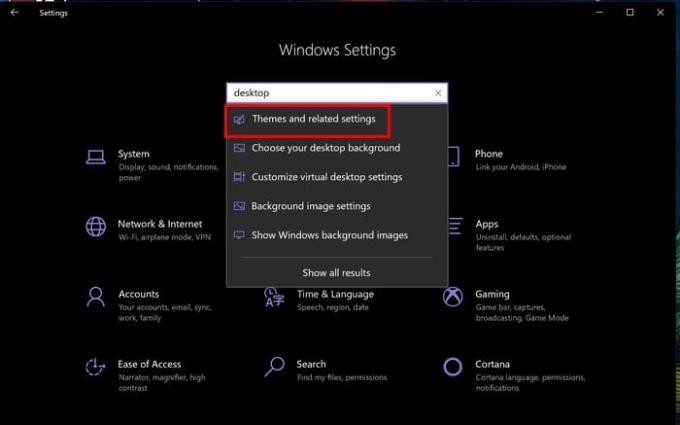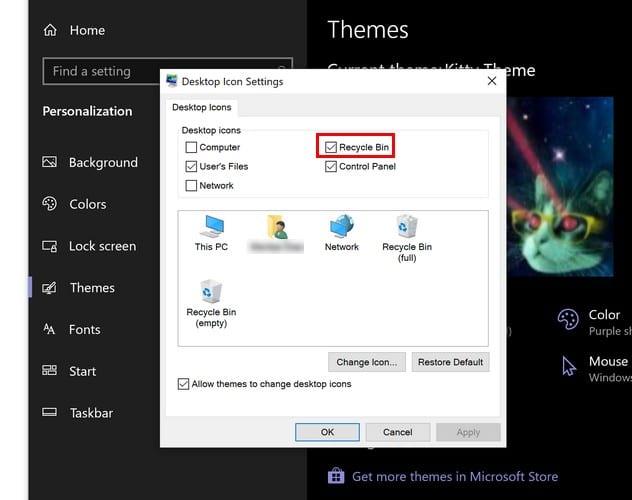Koš za recikliranje v sistemu Windows je lahko resnično rešitev, ko mislite, da ste pomotoma izbrisali datoteko. Težava je, ko morate obnoviti izbrisano datoteko in je ne morete zaradi poškodovanega koša za recikliranje.
Dobra novica je, da obstaja nekaj nasvetov, ki jih lahko poskusite popraviti. Prav tako je dobro, da si poskusite zapomniti zadnjo stvar, ki ste jo naredili z računalnikom, preden se vam prikaže sporočilo o napaki. Morda je ta datoteka, ki ste jo prenesli, na nek način vplivala na koš za recikliranje.
Ponastavite koš za recikliranje sistema Windows 10
Morda tisto, kar zabojnik za recikliranje potrebuje dobro staro ponastavitev. Za ponastavitev koša za recikliranje:
Poiščite ukazni poziv
Z desno tipko miške kliknite možnost ukaznega poziva in zaženite kot skrbnik
Vnesite ta ukaz: rd /s /q C: \$Recycle.bin (Če je težava na drugem pogonu, ne pozabite spremeniti C: na pravi pogon.
$Recycle.bin bo zdaj izbrisan. Računalnik boste morali znova zagnati in ko se bo znova zagnal, bi morali pogledati svoj novi koš za recikliranje.
Ponovno namestite koš za recikliranje
Včasih je najboljše, kar lahko, začeti na novo. Če želite odstraniti koš za recikliranje:
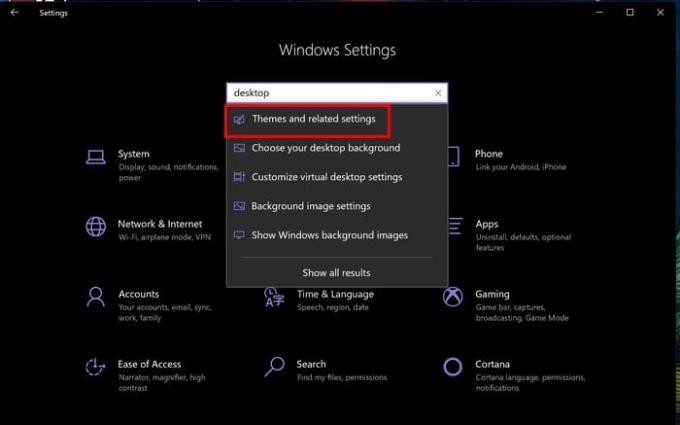
Pojdite v nastavitve ( tipki Windows in I , bližnjica na tipkovnici)
Poiščite ikone na namizju in izberite Teme in povezane nastavitve
Počistite polje Recycle Bin
Znova zaženite računalnik
Sledite korakom prvi in drugi, vendar tokrat potrdite polje Recycle Bin
Kliknite V redu
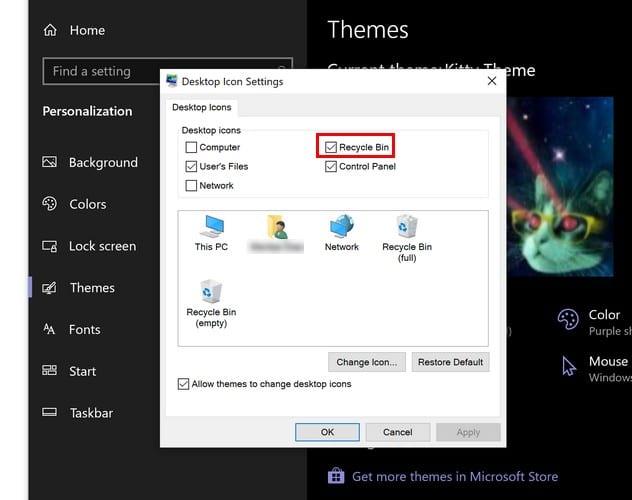
Zaključek
Zagon skeniranja zlonamerne programske opreme je lahko tudi koristen, saj je morda težavo povzročila datoteka, ki ste jo prenesli. Uporabite lahko zaupanja vredne možnosti, kot so ESET, AVG ali Norton, če jih omenimo le nekaj.
Poskusite odstraniti vse programe, za katere mislite, da bi lahko povzročali težavo, in poskusite znova odpreti koš za recikliranje. Kako dolgo se že soočate s to težavo? Delite svoje misli v spodnjih komentarjih.